Yearly Needs Projection
Transactions Yearly Needs Projection merupakan modul yang digunakan untuk pencatatan kebutuhan yang dibutuhkan divisi masing-masing. Di dalam menu ini terdapat fungsi 'Filter', 'Create New', 'Edit', 'Disable' dan 'Approve'. Tampilan awal ketika user membuka menu "Transactions Yearly Needs Projection" adalah sebagai berikut :
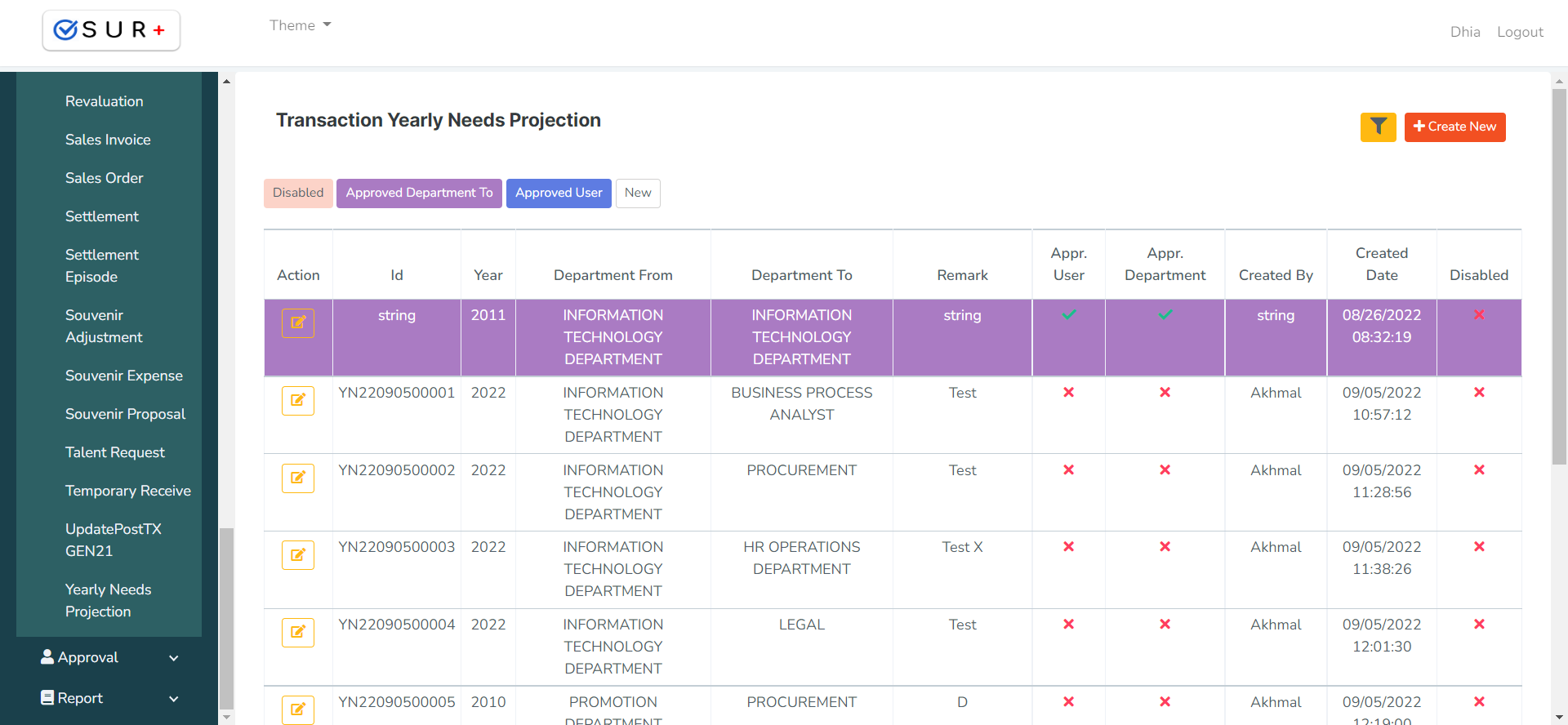
Di dalam menu Transactions Yearly Needs Projection sendiri ketika user berpindah ke halaman Detail Transactions Yearly Needs Projection, terdapat dua buah panel yaitu "Header" dan "Detail"
Panel Header berisi informasi data header dari Transactions Yearly Needs Projection. Di sini user bisa mengisi serta mengedit data header dari Transactions Yearly Needs Projection.
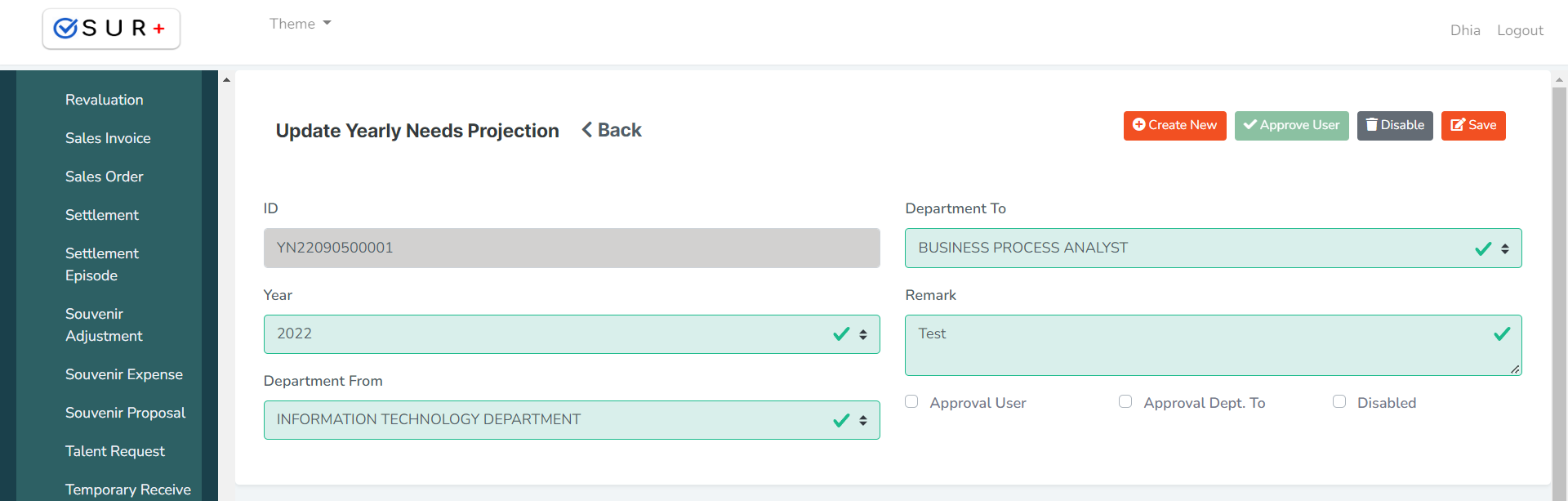
Panel Detail berisi informasi seputar list Detail dari Transactions Yearly Needs Projection. Di panel ini user bisa melakukan add item category.
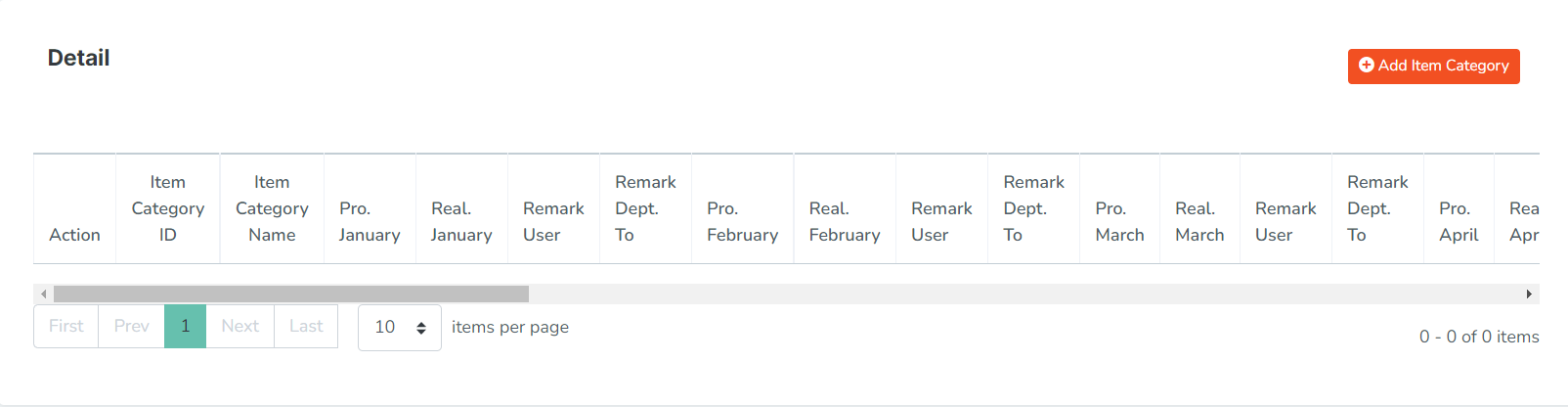
Filter Data
- Untuk memfilter data, dapat dilakukan dengan cara klik tombol filter

- Kolom pencarian ID, digunakan untuk melakukan pencarian berdasarkan kata kunci ID Yearly Needs Projection.
- Kolom pencarian Year, digunakan untuk melakukan pencarian berdasarkan kata kunci tahun.
- Kolom pencarian Department From, digunakan untuk melakukan pencarian berdasarkan kata kunci nama departemen asal.
- Kolom pencarian Department To, digunakan untuk melakukan pencarian berdasarkan kata kunci nama departemen tujuan.
- Kolom pencarian Created By, digunakan untuk melakukan pencarian berdasarkan kata kunci nama pembuat modul.
- Tombol
 untuk menampilkan hasil pencarian berdasarkan pilihan filter. Lalu hasil pencarian akan muncul pada data kolom.
untuk menampilkan hasil pencarian berdasarkan pilihan filter. Lalu hasil pencarian akan muncul pada data kolom.
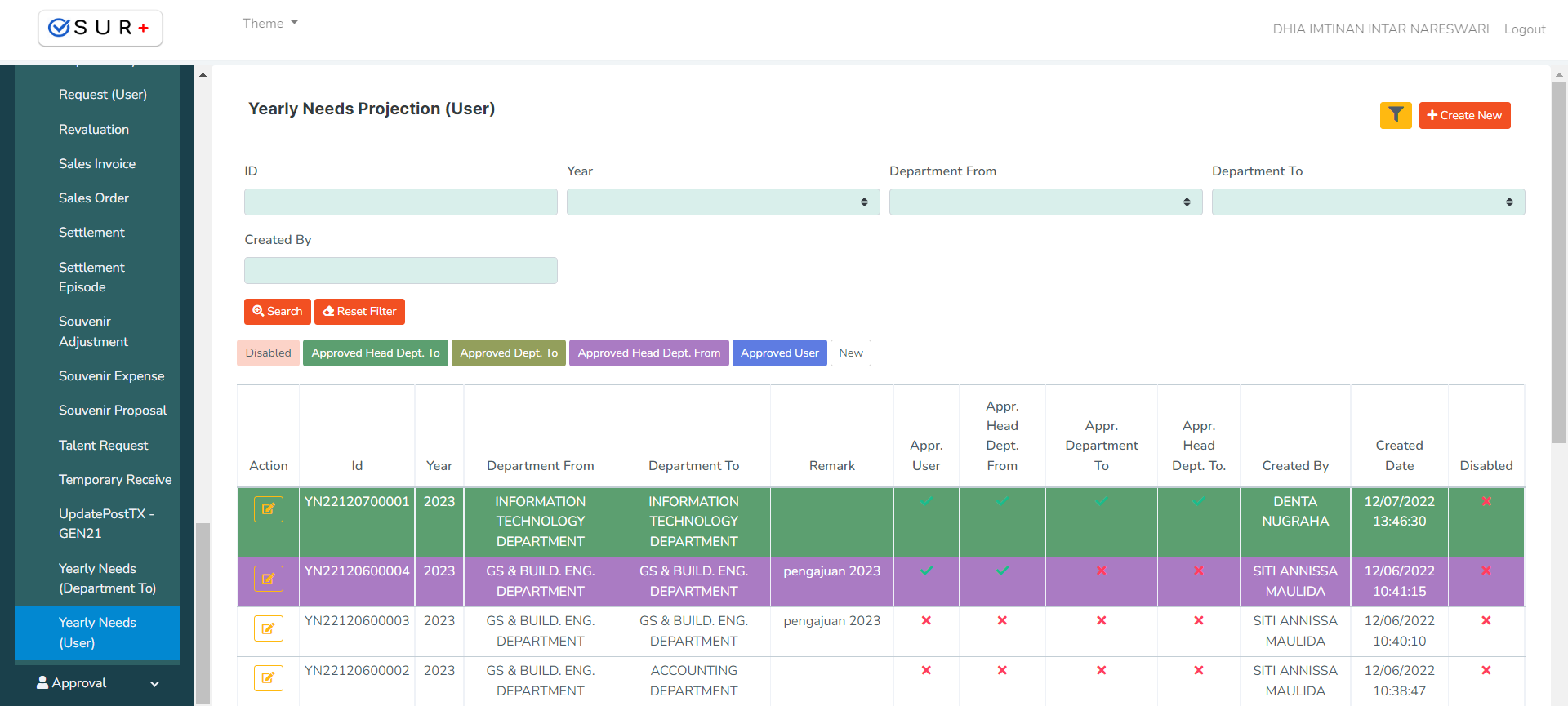
- Klik button
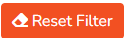 untuk mereset kolom filter.
untuk mereset kolom filter.
Create New
- User mengklik button
 untuk membuat data baru pada list data table.
untuk membuat data baru pada list data table. - Setelah itu akan masuk ke halaman data Detail Transactions Yearly Needs Projection. Di halaman detail data ini, terdapat tiga buah panel yaitu "Header", "Detail" dan "Info" yang masing-masing berisi informasi dari data Detail Transactions Yearly Needs Projection.
Panel Header
User memasukkan data Transactions Yearly Needs Projection pada kolom form pembuatan di panel header.
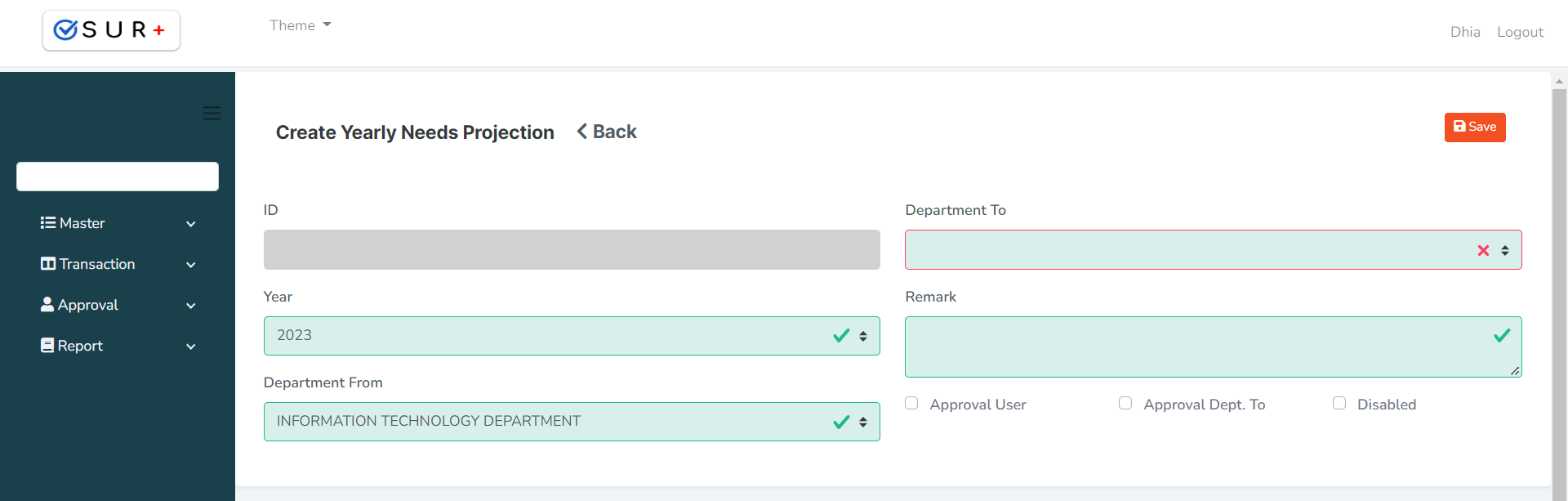
- Year : masukkan tahun.
- Department From : masukkan nama departemen asal.
- Department To : masukkan nama department tujuan.
- Remark : masukkan remark.
Panel Detail
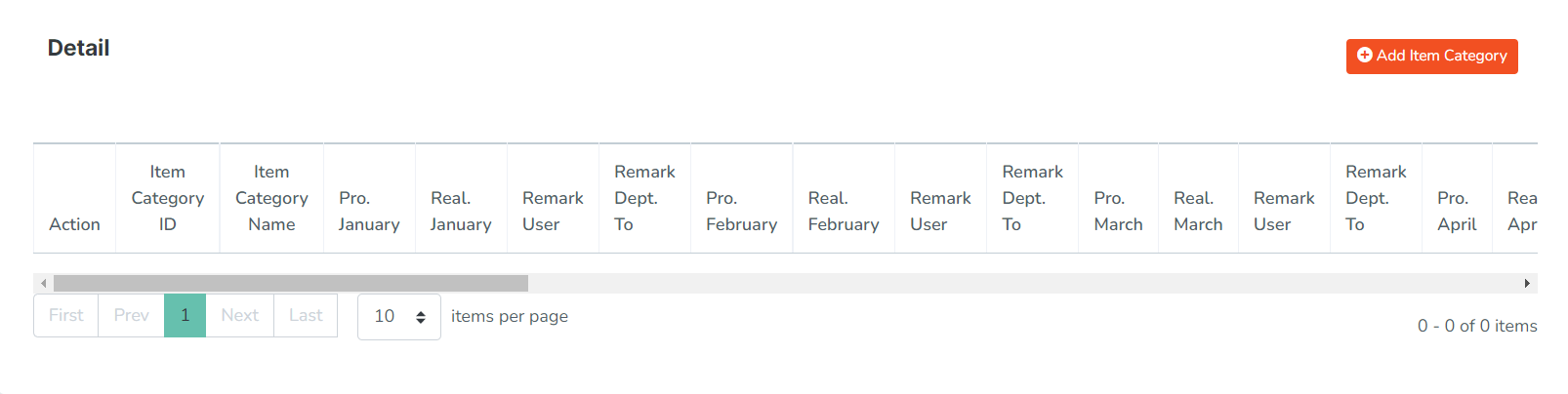
Untuk menambahkan item category Transactions Yearly Needs Projection klik button ![]() maka akan keluar pop up seperti berikut.
maka akan keluar pop up seperti berikut.
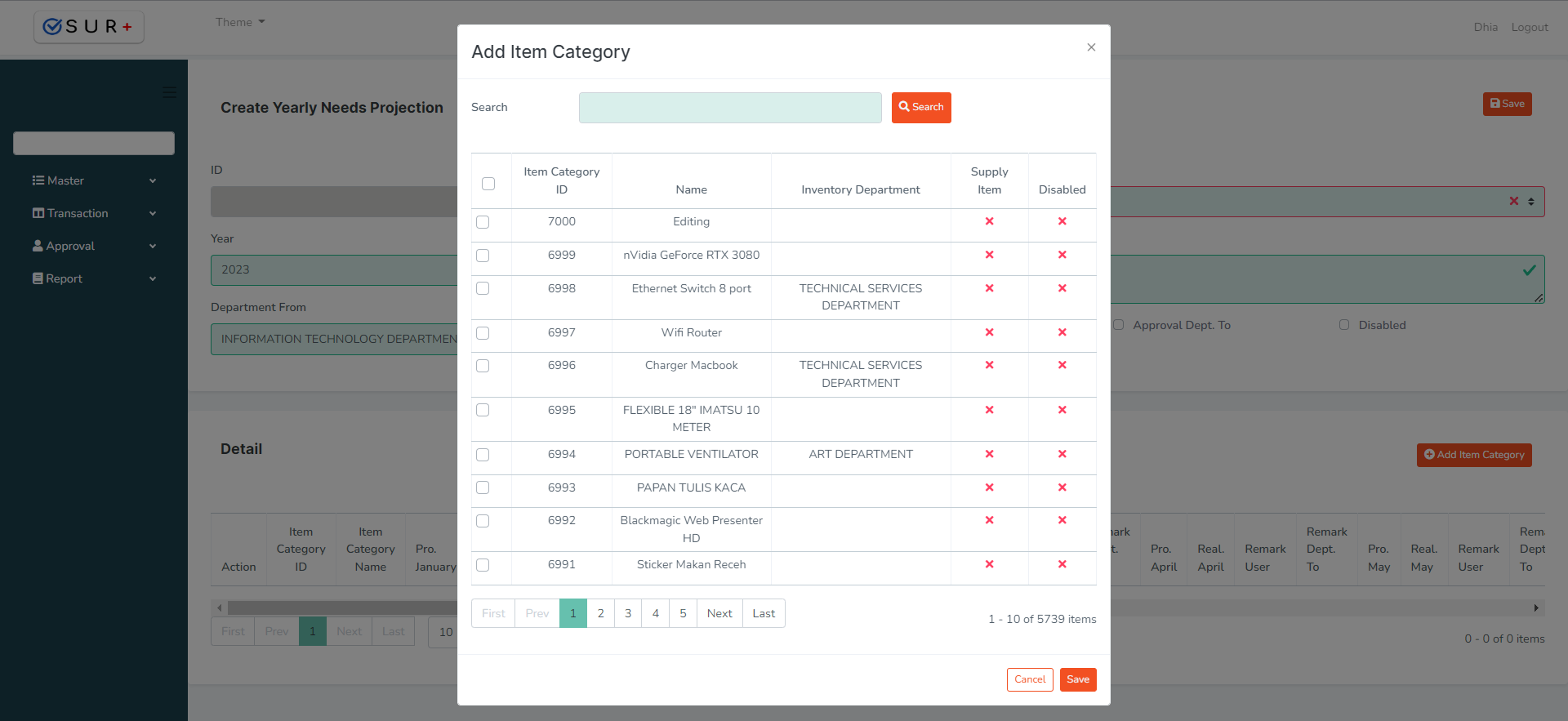
User mengisikan kolom search untuk mencari data yang diinginkan berdasarkan nama item lalu mengklik button ![]() agar data muncul pada data table. Jika data yang diinginkan sudah muncul, user hanya perlu mencentang row data yang ingin ditarik, jika sudah klik button
agar data muncul pada data table. Jika data yang diinginkan sudah muncul, user hanya perlu mencentang row data yang ingin ditarik, jika sudah klik button ![]() untuk menyimpan atau klik button
untuk menyimpan atau klik button ![]() untuk membatalkan.
untuk membatalkan.
- Untuk menyimpan data Transactions Yearly Needs Projection klik button
 atau jika ingin membatalkan klik button
atau jika ingin membatalkan klik button 
- Setelah itu akan muncul pop up konfirmasi seperti gambar di bawah. Klik button
 untuk menyimpan atau klik button
untuk menyimpan atau klik button  untuk membatalkan.
untuk membatalkan.

Edit Data
- Klik button
 pada row data kolom yang ingin diubah, kemudian halaman akan diarahkan pada halaman Detail Transactions Yearly Needs Projection seperti pada gambar berikut :
pada row data kolom yang ingin diubah, kemudian halaman akan diarahkan pada halaman Detail Transactions Yearly Needs Projection seperti pada gambar berikut :
Panel Header
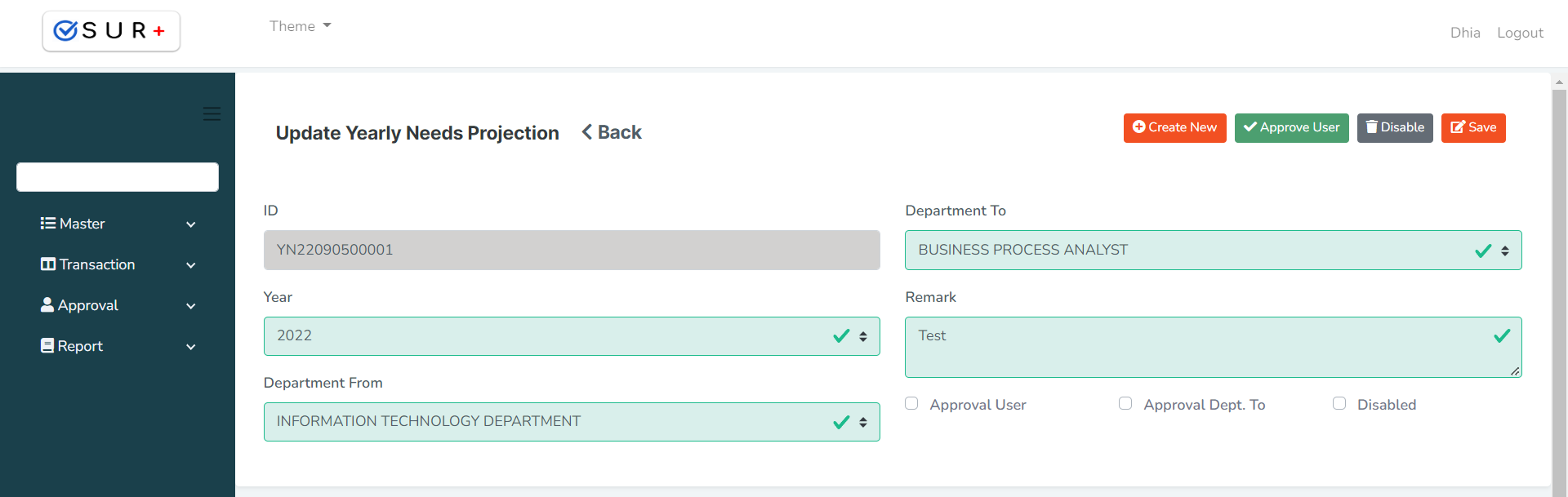
User melakukan perubahan pada panel header seperti form create new.
Panel Detail
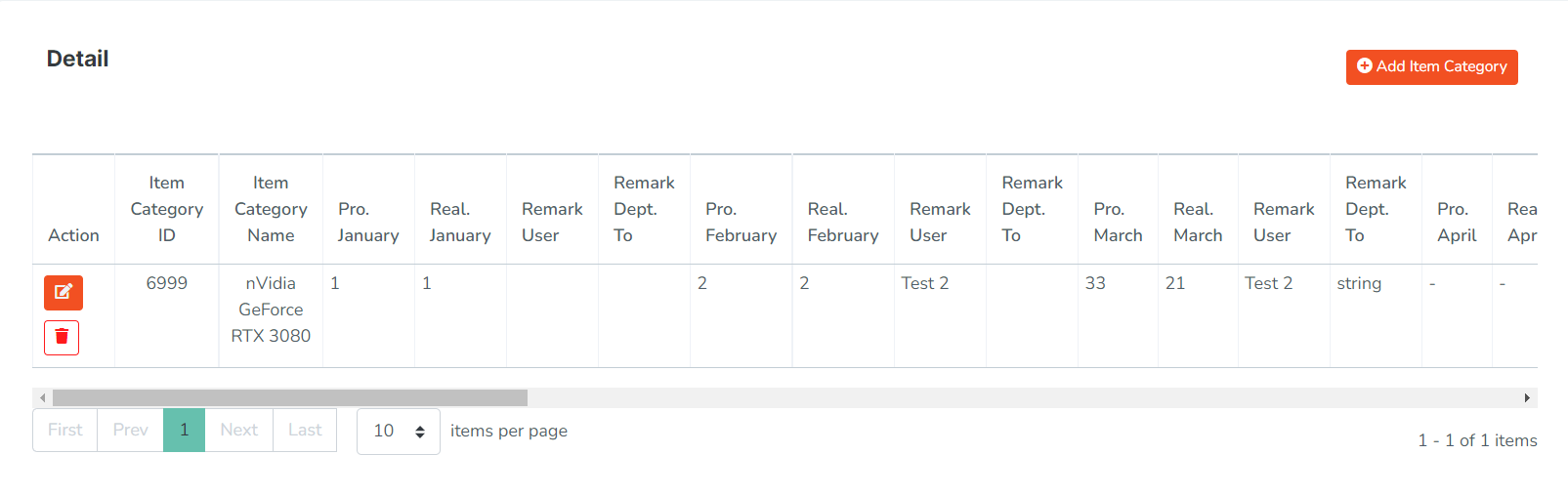
Untuk mengedit, klik button ![]() pada row yang ingin diedit maka akan muncul pop up seperti pada gambar berikut. User hanya perlu merubah isi kolom yang akan diedit, jika sudah klik button
pada row yang ingin diedit maka akan muncul pop up seperti pada gambar berikut. User hanya perlu merubah isi kolom yang akan diedit, jika sudah klik button ![]() untuk menyimpan atau klik button
untuk menyimpan atau klik button ![]() untuk membatalkan.
untuk membatalkan.
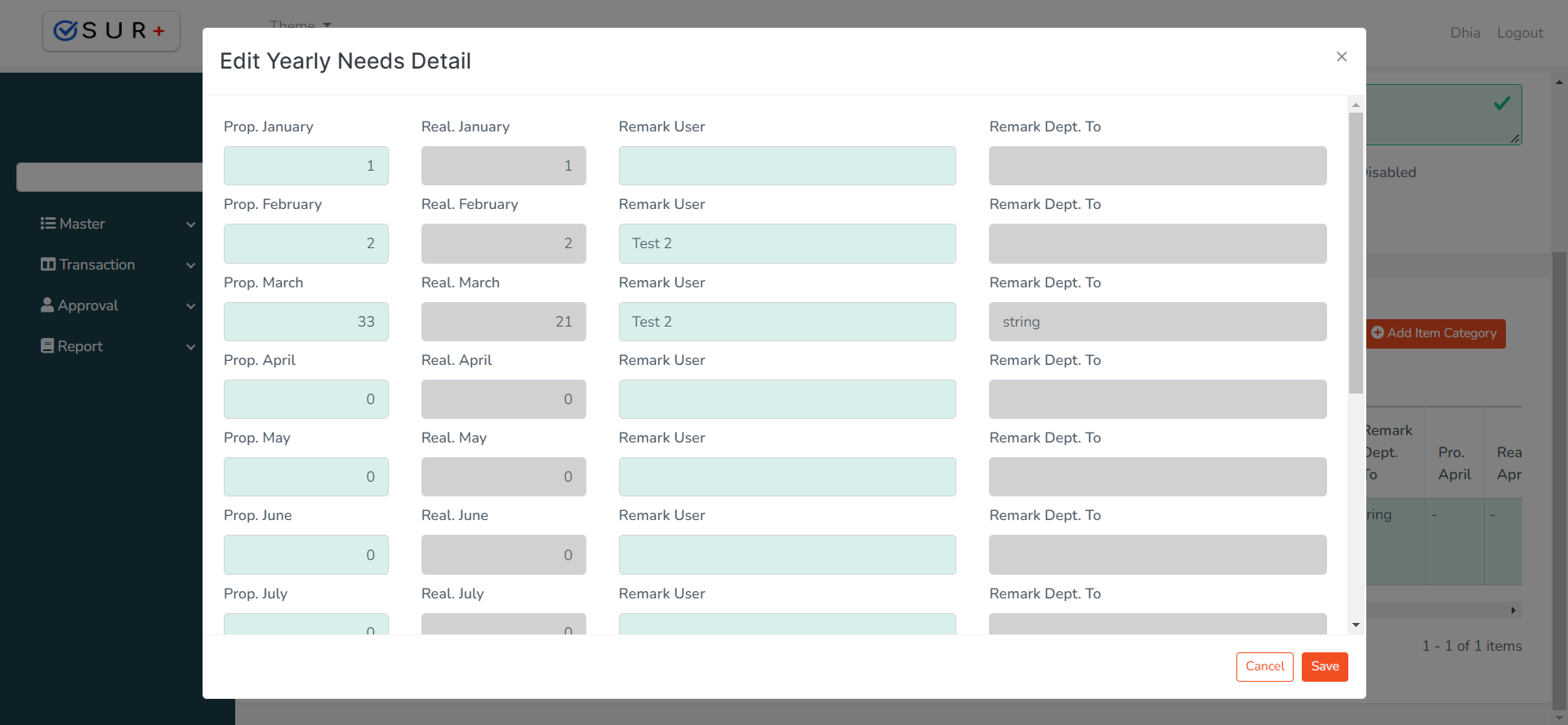
Untuk menghapus, klik button ![]() pada row yang ingin dihapus.
pada row yang ingin dihapus.
- Jika sudah mengedit semua yang dibutuhkan, untuk menyimpan perubahan data Transactions Yearly Needs Projection klik button
 atau jika ingin membatalkan klik button
atau jika ingin membatalkan klik button 
Approved Data
- Untuk melakukan approval, user perlu masuk ke halaman detail dengan cara mengklik button
 pada row data yang akan diapprove.
pada row data yang akan diapprove. - Halaman akan otomatis masuk ke halaman Detail Transactions Yearly Needs Projection lalu user mengklik button
 untuk melakukan approve user atau klik button
untuk melakukan approve user atau klik button 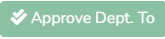 untuk melakukan approve department.
untuk melakukan approve department.
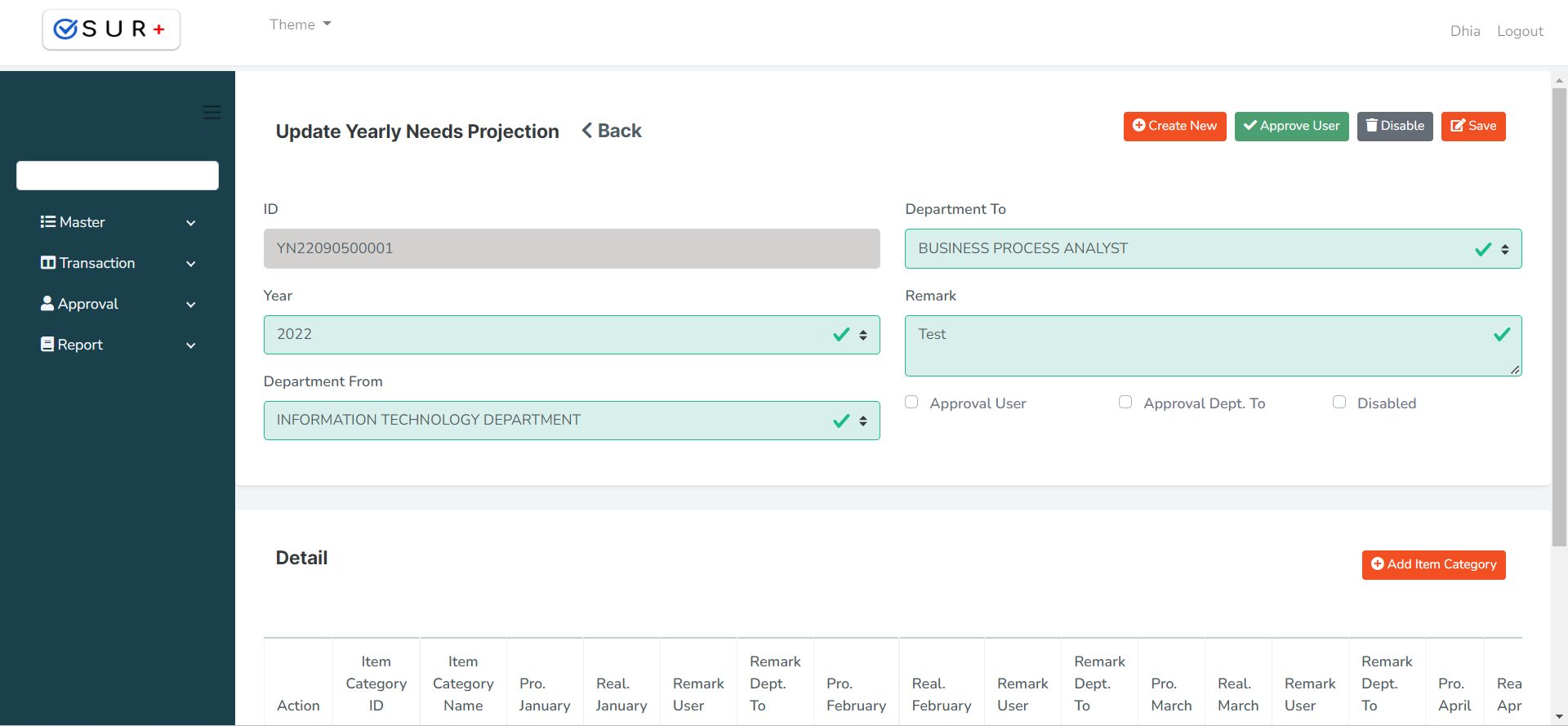
- Apabila user ingin medisapprove, klik button
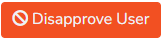 untuk melakukan disapprove user atau klik button
untuk melakukan disapprove user atau klik button 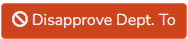 utnuk melakukan disapprove Department.
utnuk melakukan disapprove Department.
Disable Data
- Untuk melakukan disable, user perlu masuk ke halaman detail dengan cara mengklik button
 pada row data yang akan didisable.
pada row data yang akan didisable. - Halaman akan otomatis masuk ke halaman Detail Transactions Yearly Needs Projection, lalu user mengklik button
 dan akan muncul pop up konfirmasi seperti gambar di bawah ini.
dan akan muncul pop up konfirmasi seperti gambar di bawah ini.
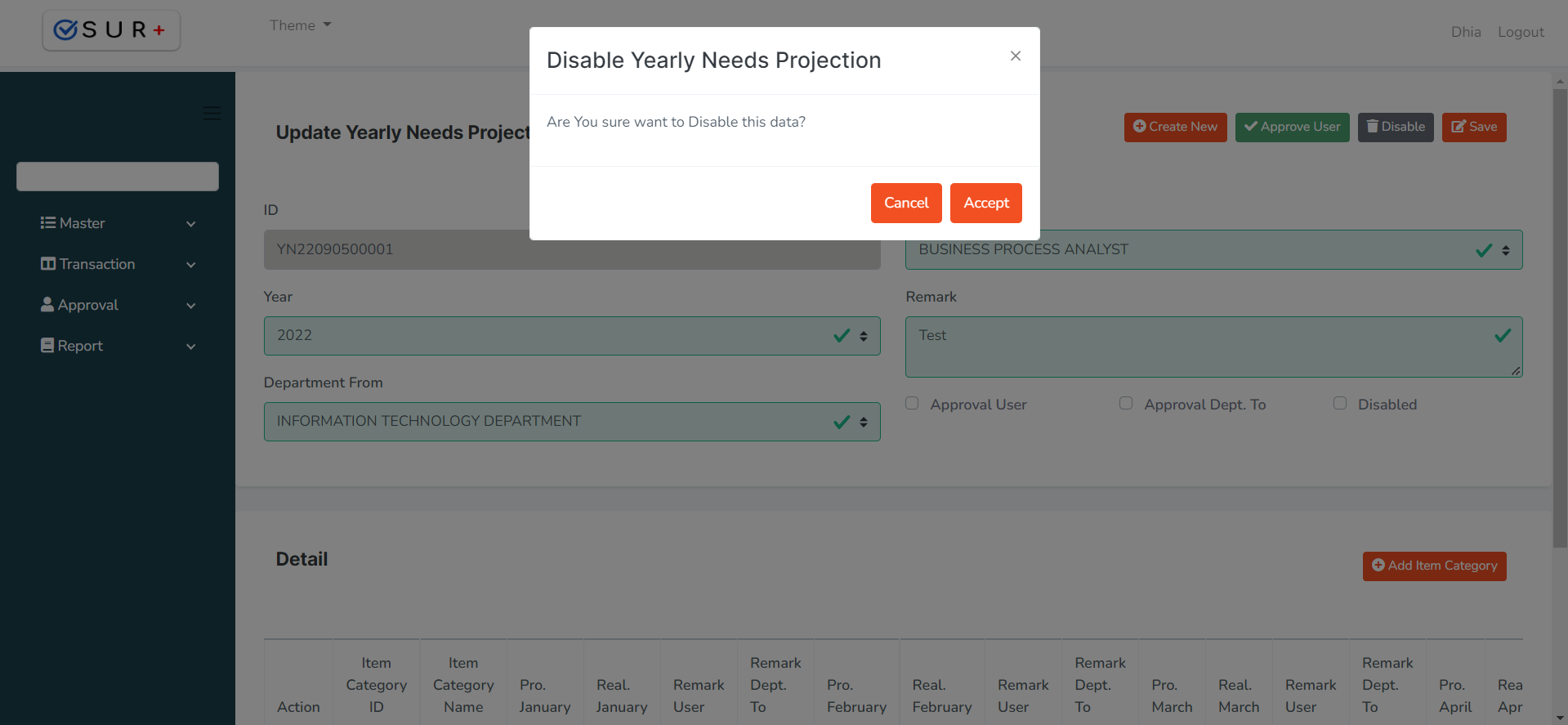
- Klik button
 untuk medisable data Transactions Yearly Needs Projection atau klik button
untuk medisable data Transactions Yearly Needs Projection atau klik button  jika ingin membatalkan.
jika ingin membatalkan.
Created with the Personal Edition of HelpNDoc: Create HTML Help, DOC, PDF and print manuals from 1 single source